この記事でのバージョン
Unity 2022.3.21f1
Technie Collider Creator 2 1.2.1
はじめに
Unityには3Dモデルのメッシュに合わせてコライダーを作るMeshColliderという機能がありますが、
動かしたい時はConvexを有効にする必要があり、Convexを有効にすると形状が雑になってしまいます。
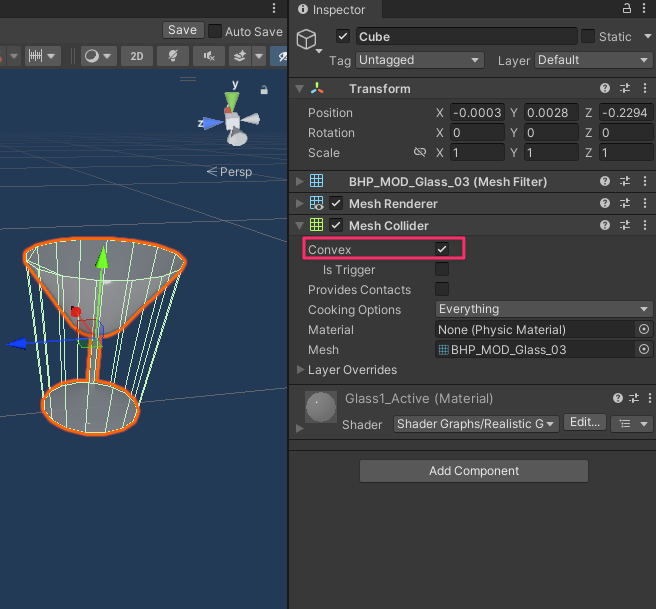 |
と言う事で今回は、3Dモデルのメッシュに合わせて簡単&正確なコライダーを自動作成してくれる
Technie Collider Creator 2というアセットの紹介です!
 |
| Technie Collider Creator 2 | Physics | Unity Asset Store |
イメージとしては以下のような感じで、Convexを有効にしても使えるコライダーを自動作成出来ます。
 |
なお、以前に同様の機能の無料のアセットを紹介しましたが、
 |
| SAColliderBuilder | Tools | Unity Asset Store |
こちらより、作成するコライダーの自由度や正確さが高く、
メッシュコライダーのメッシュの生成も出来るという上位互換のような感じです。
使い方
さっそく使い方です。
まず、Window/Technie Collider Creator/Rigid Collider Creatorからウィンドウを開き、
(SkinnedMeshRendererの場合はSkinned Collider Creator)
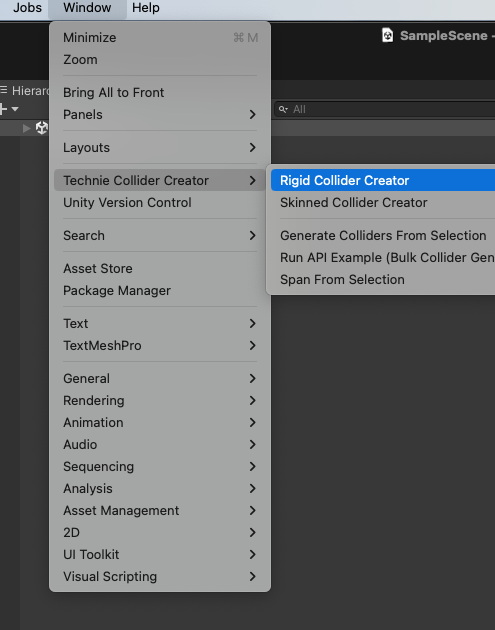 |
コライダーを作成したいオブジェクトをHierarchy上で選択し、
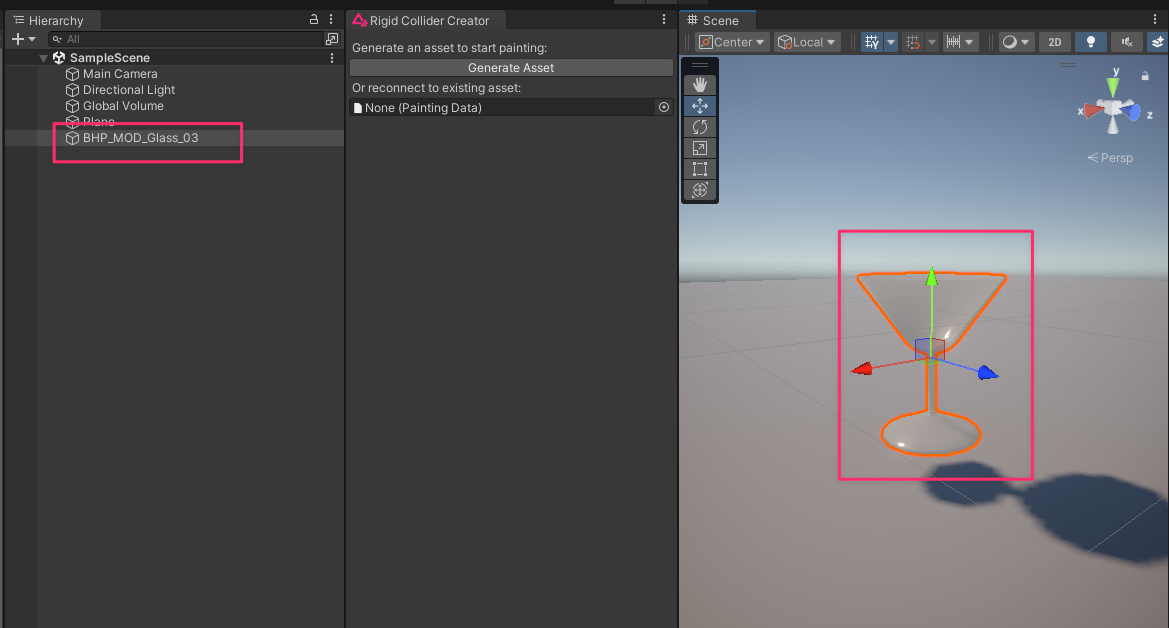 |
Generate Assetを押します。
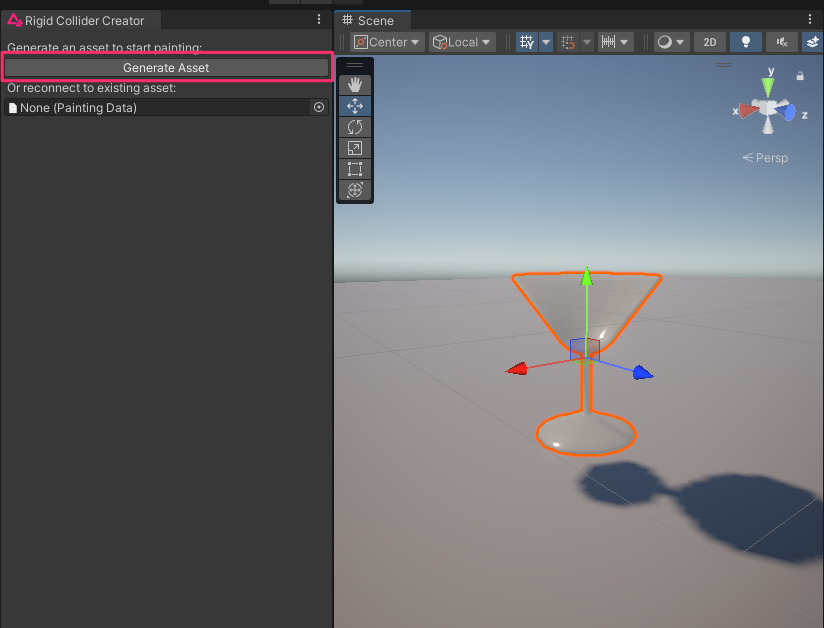 |
すると、ウィンドウ上にいろいろなメニューが表示されるので、その状態でScene上の
オブジェクトの表面をクリックまたはドラッグして、コライダーを作成したい面を選択します。
 |
なお、Select Allを押す事で全ての面を選択する事も可能です。
 |
面を選択した後、Generate Collidersを押すとコライダーが作成されます。
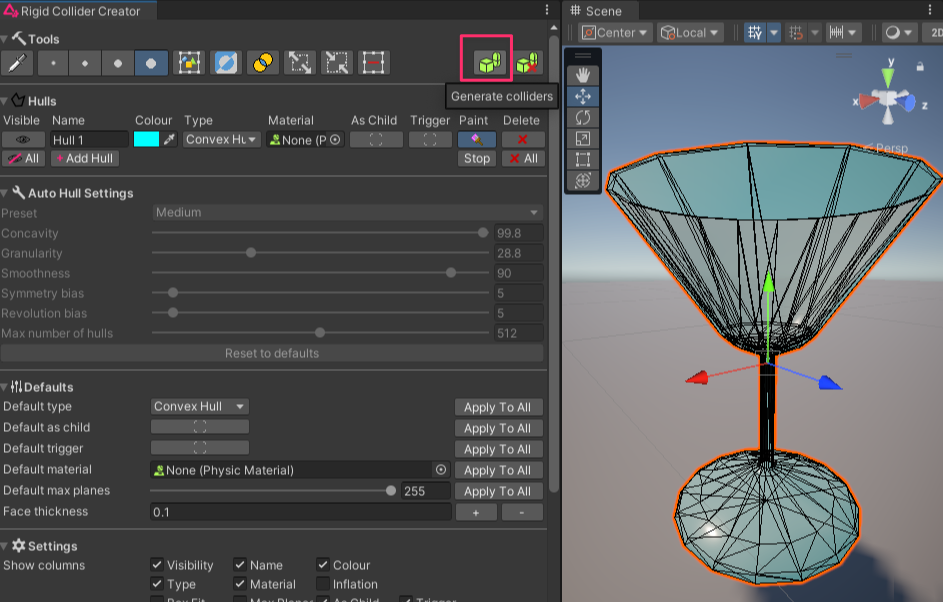 |
ちなみにTypeをAutoにすると、作成されるコライダーの種類が自動で合うものになるのでオススメです。
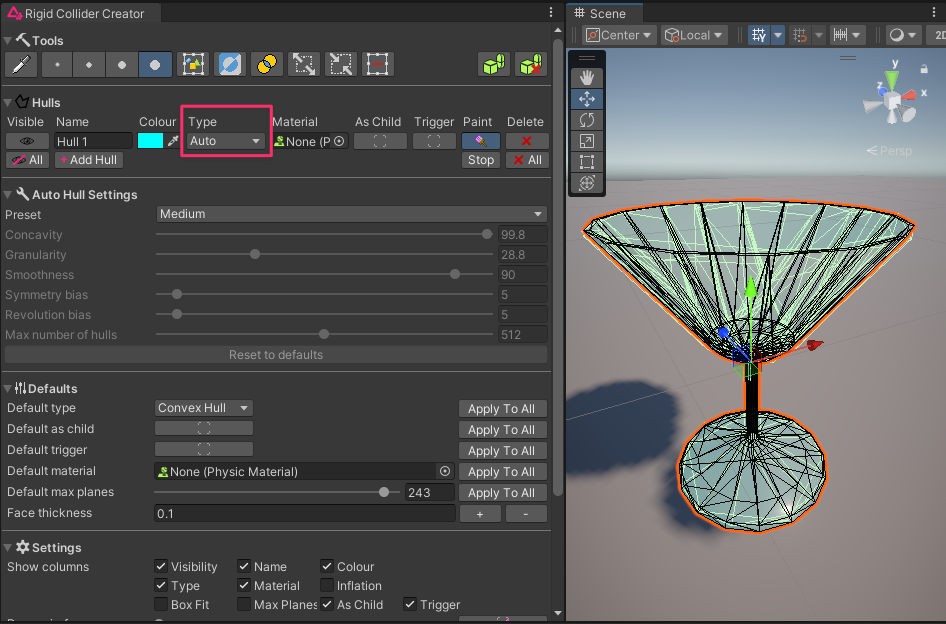 |
コライダーの作成が終わったら、ウィンドウ下部のDisconnect from assetsを押して終了でき、
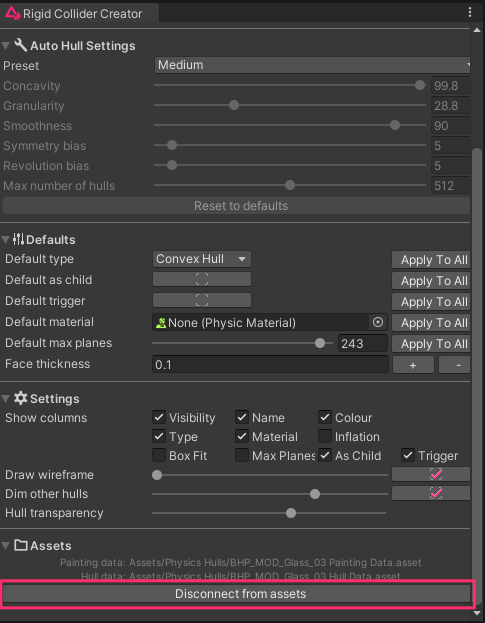 |
コライダーと一緒についていたCreatorというコンポーネントも削除されます。
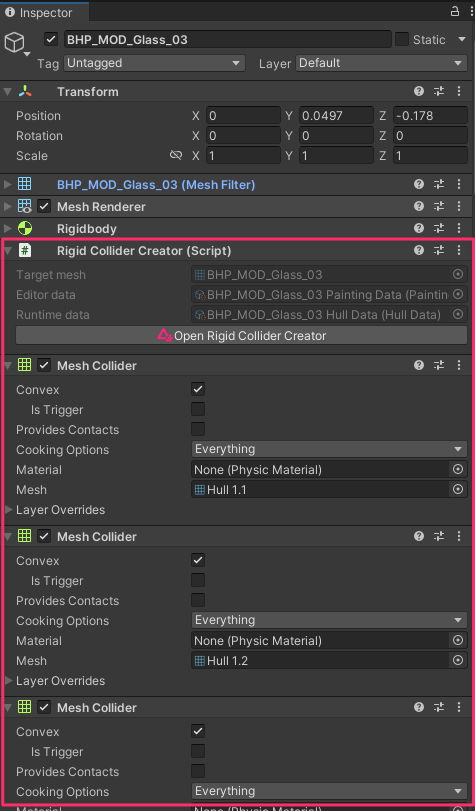 |
![(:3[kanのメモ帳]](https://cdn-ak.f.st-hatena.com/images/fotolife/k/kan_kikuchi/20190121/20190121175647.png)

